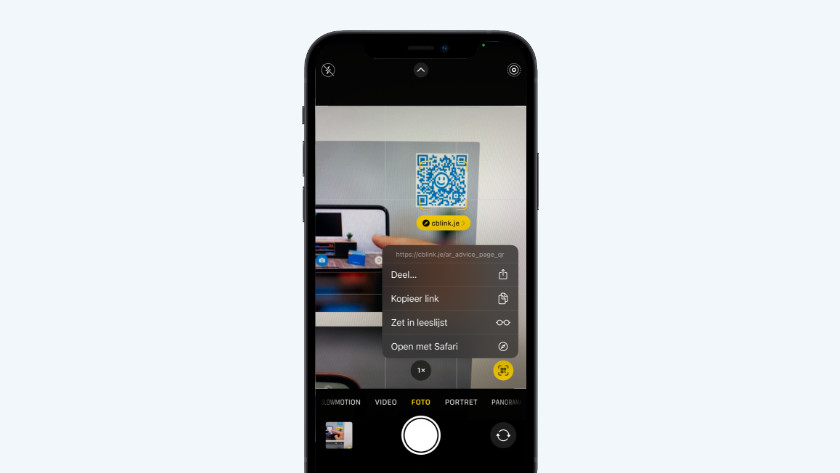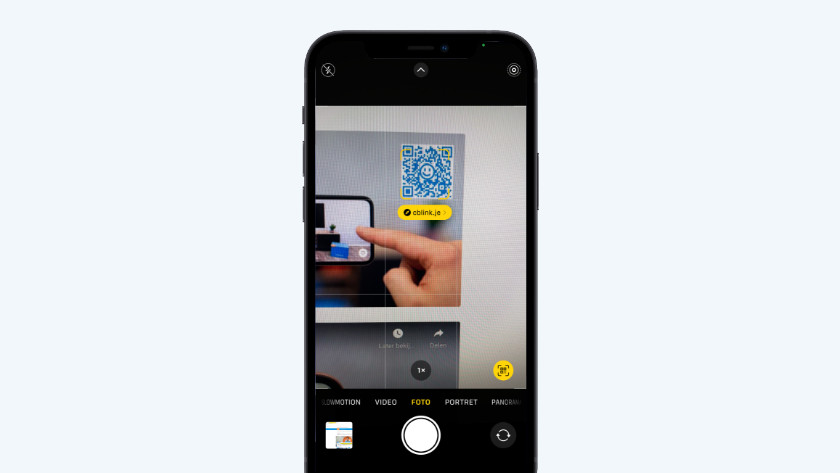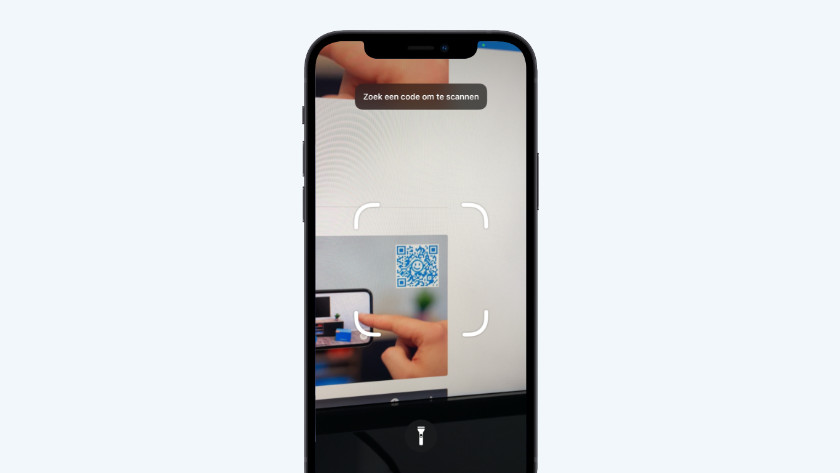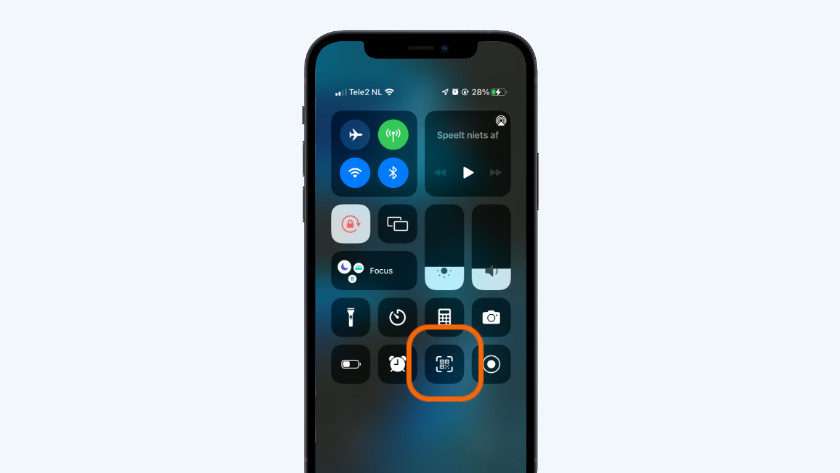Comment scanner un code QR avec votre Apple iPhone ?
Scanner un code QR
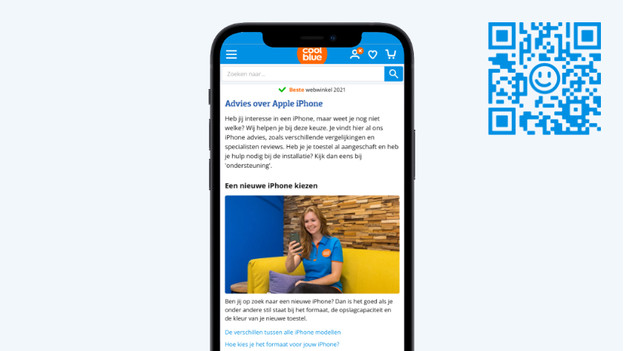
Il existe plusieurs méthodes pour scanner un code QR avec votre iPhone. Vous pouvez le faire via l'appli Appareil photo ou via le centre de contrôle. Si vous consultez cette page sur votre ordinateur ou votre tablette, utilisez le code QR dans l'image pour tester les astuces ci-dessous.
- Astuce 1. Scannez des codes QR avec l'appli Appareil photo
- Astuce 2. Scannez des codes QR via le centre de contrôle
Astuce 1 : scannez des codes QR avec l'appli Appareil photo
Scannez un code QR en un rien de temps en utilisant l'appli Appareil photo standard.
- Ouvrez l'appli Appareil photo.
- Dirigez la caméra vers le code QR.
- Vous verrez maintenant une barre jaune. Si vous appuyez dessus, la page web s'ouvrira dans votre navigateur. Vous préférez partager ou enregistrer la page ? Dans ce cas, appuyez sur le cercle jaune avec le code QR. D'autres options vous seront alors proposées.
Astuce 2 : scannez des codes QR via le centre de contrôle
Vous préférez scanner les codes QR via le centre de contrôle ? C'est également possible. Si le scanneur de code n'est pas encore dans votre centre de contrôle, vous devez d'abord l'ajouter. Allez dans « Réglages » > « Centre de contrôle ». Ensuite, appuyez sur le signe plus vert devant « Scanneur de code ». Vous pouvez désormais également scanner les codes QR via le centre de contrôle. Voici les étapes à suivre :
- Swipez vers le bas depuis le coin supérieur droit de l’écran pour ouvrir le centre de contrôle.
- Appuyez sur le carré avec le code QR.
- Pointez la case vers le code QR. La page web s'ouvrira directement dans votre navigateur.